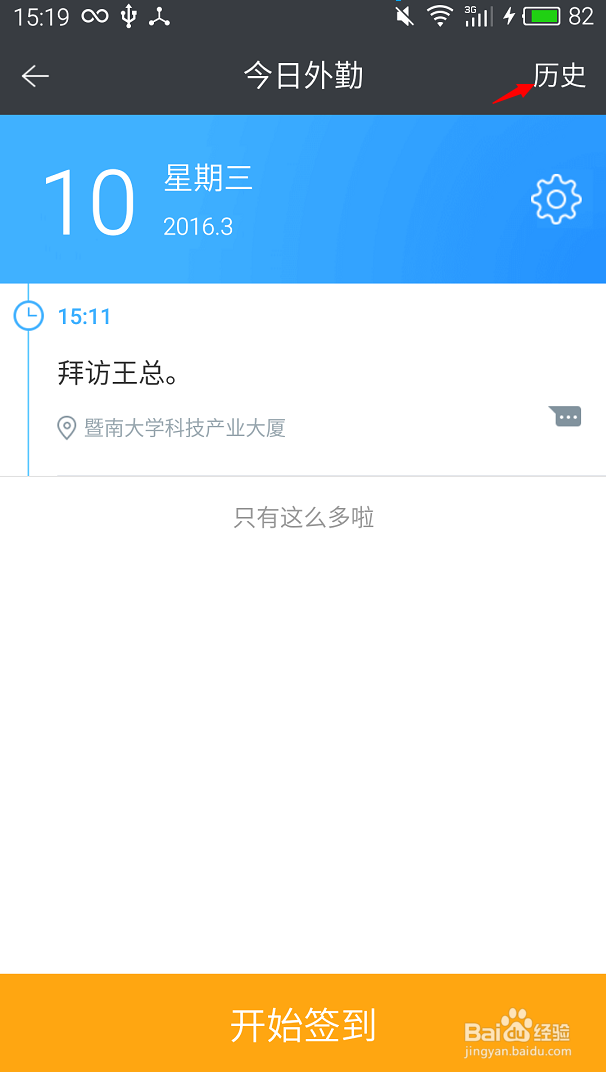1、安装酷办公,打开外勤功能
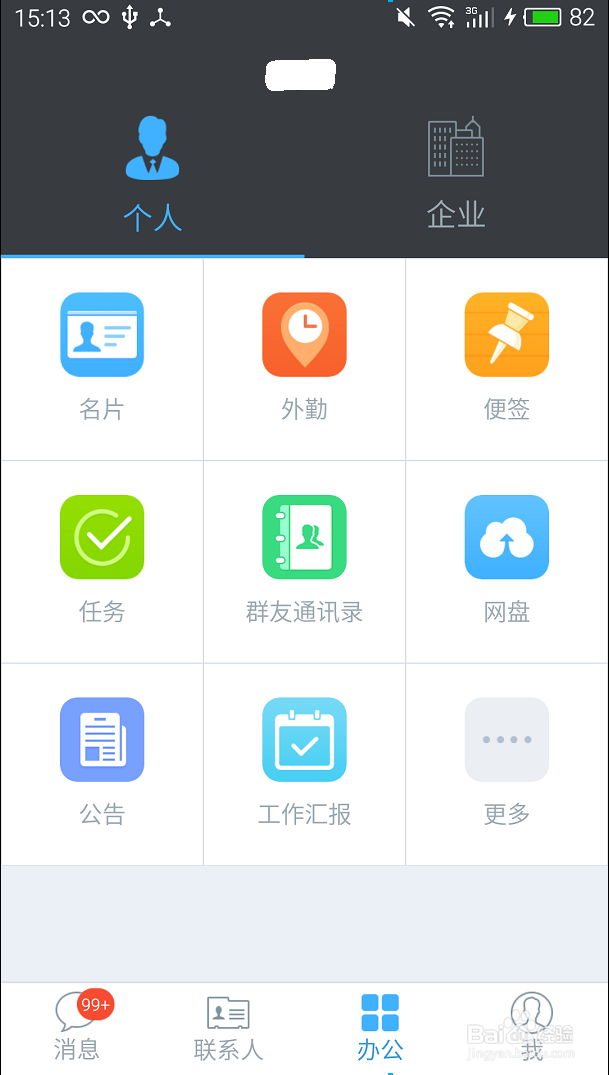
2、点击“外勤”模块进入,可以开始外勤打卡签到了

3、“开始签到”开始执行后,系蕙蝤叼翕统会自动定位你所在的位置,酷办公支持添加签到说明、拍照上传图片、添加表情和添加语音多种方式。来不及写签到说明的,可以先把签到时间和地理位置存草稿。

4、签到完成点击发布就可保存签到了,返回到签到列表页面,可看到今日签到记录。点击下图中的编辑图标,可对该签到进行点赞、评论和分享等操作

5、点击签到记录后面的设置图标,可进行签到分享。签到共享页面,可直接进行共享人员的添加和移除

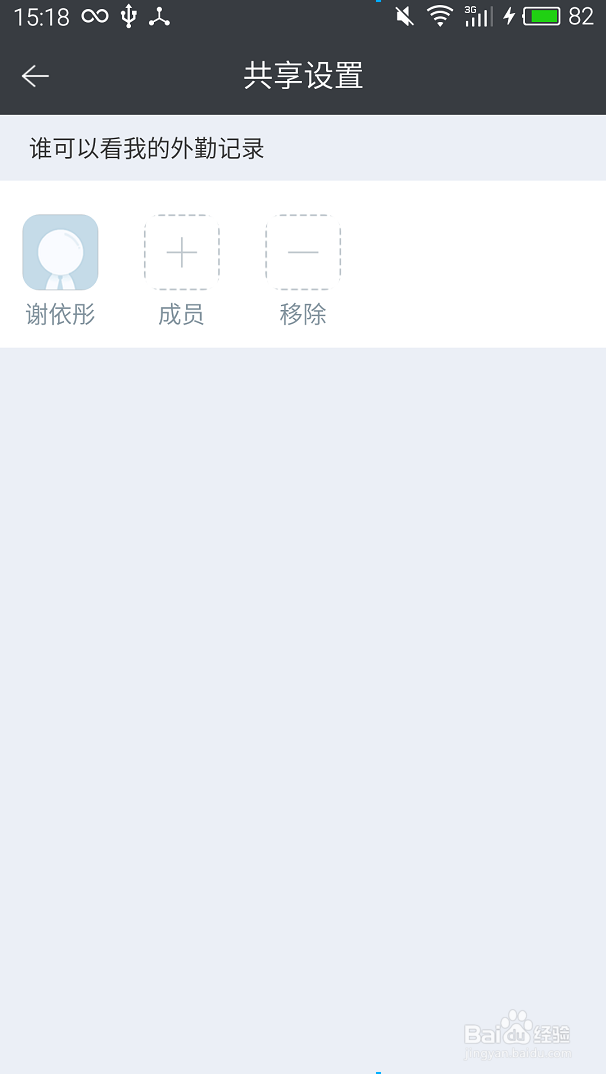
6、在外勤签到列表页面,可查看个人历史签到情况和别人共享给我的外勤。